Guide d’utilisation de Numbers pour iPhone
- Bienvenue
- Nouveautés
-
- Premiers pas avec Numbers
- Présentation des images, des graphiques et des autres objets
- Créer une feuille de calcul
- Ouvrir des feuilles de calcul
- Empêcher les modifications accidentelles
- Personnaliser des modèles
- Utiliser des feuilles
- Annuler ou rétablir des modifications
- Enregistrer votre feuille de calcul
- Rechercher une feuille de calcul
- Supprimer une feuille de calcul
- Imprimer une feuille de calcul
- Modifier l’arrière-plan de la feuille
- Copier du texte et des objets entre des applications
- Notions élémentaires sur l’écran tactile
-
-
- Ajouter du texte à des tableaux
- Saisir des données à l’aide de formulaires
- Ajouter des objets à des cellules
- Ajouter des données boursières
- Ajouter une date, une heure ou une durée
- Remplir automatiquement des cellules
- Copier, déplacer ou supprimer le contenu de cellules
- Créer un instantané d’un tableau
- Ajuster du texte pour qu’il tienne dans une cellule
- Surligner des cellules
- Classer par ordre alphabétique ou trier les données d’un tableau
- Filtrer les données
-
- Présentation des tableaux croisés dynamiques
- Créer un tableau croisé dynamique
- Ajouter et organiser les données d’un tableau croisé dynamique
- Modifier la manière dont les données d’un tableau croisé dynamique sont triées, regroupées, etc.
- Actualiser un tableau croisé dynamique
- Afficher les données sources pour une valeur d’un tableau croisé dynamique
-
-
-
- Sélectionner des données pour créer un graphique
- Ajouter des graphiques à colonnes, à barres, linéaires, à couches, en anneau, en toile d’araignée et des diagrammes circulaires
- Ajouter des graphiques à nuage de points et des graphiques à bulles
- Graphiques interactifs
- Supprimer un graphique
- Modifier le type d’un graphique
- Modifier les données d’un graphique
- Déplacer et redimensionner des graphiques
-
-
- Changer la transparence d’un objet
- Ajouter un remplissage coloré ou une image à des figures et des zones de texte
- Ajouter une bordure à un objet ou à une feuille de calcul
- Ajouter une légende ou un titre
- Ajouter un reflet ou une ombre
- Utiliser des styles d’objets
- Redimensionner, faire pivoter et retourner des objets
-
- Envoyer une feuille de calcul
- Présentation de la fonctionnalité de collaboration
- Inviter d’autres personnes à collaborer
- Collaborer sur une feuille de calcul partagée
- Consulter les dernières activités dans une feuille de calcul partagée
- Modifier les réglages d’une feuille de calcul partagée
- Arrêter de partager une feuille de calcul
- Dossiers partagés et collaboration
- Utiliser Box pour collaborer
-
- Utiliser iCloud avec Numbers
- Importer un fichier Excel ou texte
- Exporter au format Excel ou dans un autre format de fichier
- Rétablir une version précédente d’une feuille de calcul
- Déplacer une feuille de calcul
- Protéger une feuille de calcul à l’aide d’un mot de passe
- Créer et gérer des modèles personnalisés
- Copyright
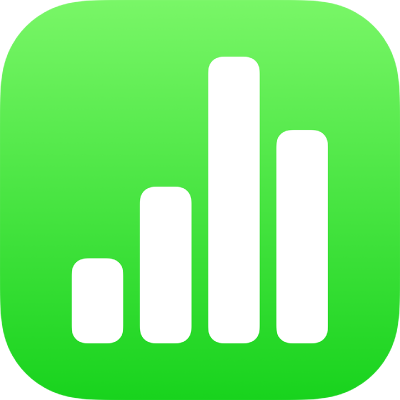
Arrêter de partager une feuille de calcul dans Numbers sur iPhone
Si vous êtes le propriétaire d’une feuille de calcul partagée avec d’autres personnes, vous pouvez arrêter de la partager afin d’empêcher tous les participants de la consulter ou de la modifier.
Astuce : si vous prévoyez de suspendre temporairement le partage pour un groupe, commencez la collaboration depuis le Finder, iCloud.com ou Box.com. Si vous arrêtez puis redémarrez le partage depuis Numbers, toutes les informations des activités précédentes risquent d’être perdues.
Accédez à l’app Numbers
 sur votre iPhone.
sur votre iPhone.Dans une feuille de calcul partagée, touchez
 dans la barre d’outils.
dans la barre d’outils.Touchez « Gérer la feuille de calcul partagée ».
Touchez « Arrêter le partage ».
Une alerte vous demande si vous voulez vraiment arrêter de partager la feuille de calcul. Touchez « Arrêter le partage » pour confirmer.
Les personnes chez qui la feuille de calcul est ouverte lorsque vous arrêtez le partage reçoivent une alerte. La feuille de calcul se ferme à la fermeture de l’alerte et est supprimée de leur iCloud Drive.
Le lien initial vers la feuille de calcul ne fonctionne plus, sauf si vous partagez de nouveau la feuille de calcul par la suite et que vous définissez l’accès sur « Toute personne disposant du lien ». Si l’accès est défini sur « Personnes que vous invitez », le lien initial fonctionne uniquement pour les personnes que vous réinvitez à collaborer sur la feuille de calcul.
Remarque : si vous êtes le propriétaire d’une feuille de calcul partagée et que vous la déplacez vers un autre emplacement, le lien est rompu et les participants ne peuvent plus y accéder.